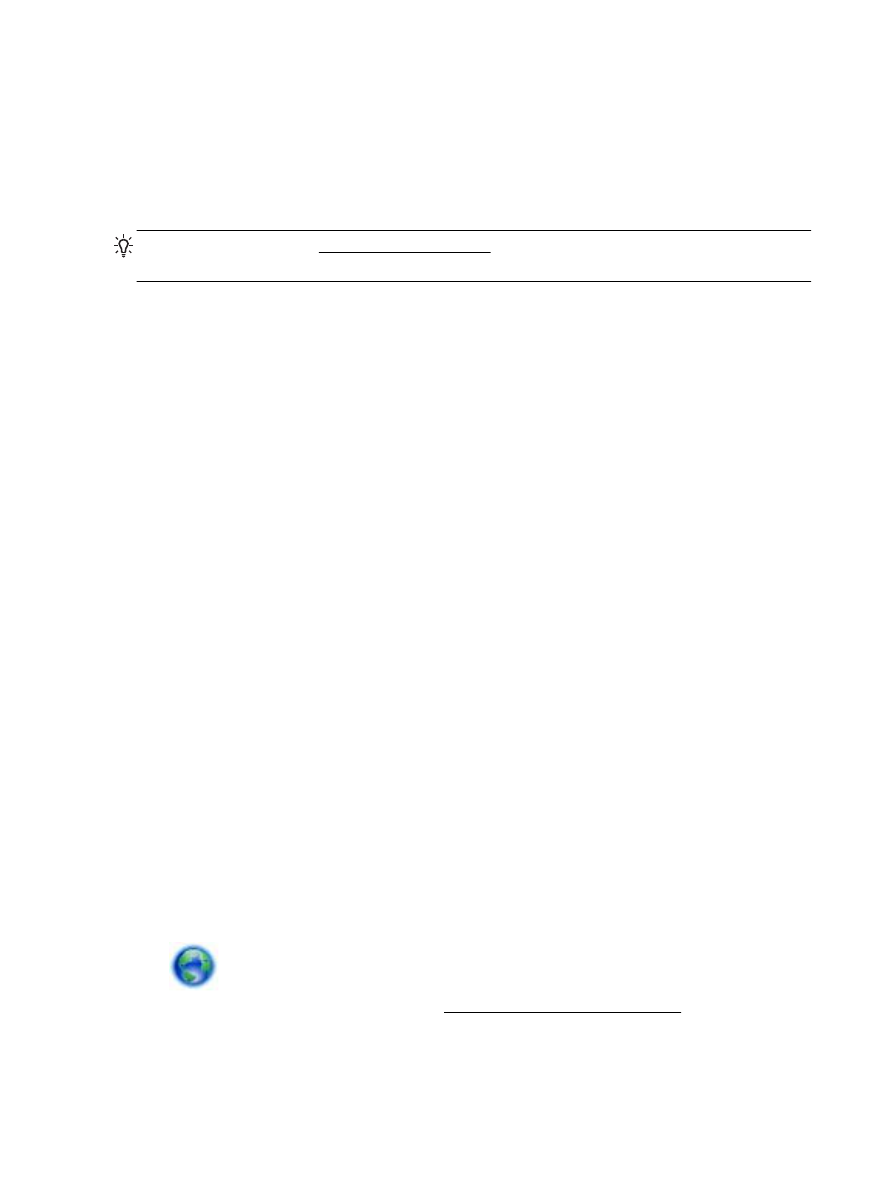
การแก้ไขปัญหาเครื่องพิมพ์
คําแนะนํา: (Windows) รัน HP Print and Scan Doctor (การพิมพ์ HP และสแกนด๊อกเตอร์) เพื่อวินิจฉัยและ
ซ่อนแซมปัญหาการพิมพ์ การสแกน และการทําสําเนาโดยอัตโนมัติ แอพพลิเคชันนี้อาจมีให้ในบางภาษาเท่านั้น
เครื่องพิมพ์ไม่มีการตอบสนอง (ไม่พิมพ์เอกสารใดๆ)
●
มีงานพิมพ์ติดอยู่ในคิวการพิมพ์
เปิดคิวการพิมพ์ ยกเลิกเอกสารทั้งหมด แล้วจึงรีบูตคอมพิวเตอร์ ลองพิมพ์หลังจากที่คอมพิวเตอร์รีบูตแล้ว
โปรดดูระบบวิธีใช้สําหรับข้อมูลเพิ่มเติมเกี่ยวกับระบบปฏิบัติการ
●
ตรวจสอบการติดตั้งซอฟต์แวร์ของ HP
หากปิดเครื่องพิมพ์ในขณะที่กําลังพิมพ์งานอยู่ จะมีข้อความปรากฏขึ้นบนหน้าจอคอมพิวเตอร์ของคุณ หาก
ไม่มีข้อความปรากฏขึ้น ซอฟต์แวร์ของ HP ที่มากับเครื่องพิมพ์อาจไม่ได้รับการติดตั้งอย่างถูกต้อง เพื่อ
แก้ไขปัญหานี้ ให้ยกเลิกการติดตั้งซอฟต์แวร์ของ HP ออกอย่างสมบูรณ์ จากนั้นให้ติดตั้งซอฟต์แวร์ของ
HP อีกครั้ง
●
ตรวจสอบการเชื่อมต่อสายเคเบิล
ตรวจสอบให้แน่ใจว่าปลายทั้งสองข้างของสายเคเบิลอีเธอร์เน็ตหรือ USB เชื่อมต่อแน่นแล้ว
หากเครื่องพิมพ์เชื่อมต่อกับเครือข่ายแล้ว ให้ตรวจสอบดังต่อไปนี้:
◦
ตรวจสอบไฟของลิงค์ด้านหลังของเครื่องพิมพ์ที่อยู่เหนือช่องเสียบไฟ
◦
ตรวจสอบให้แน่ใจว่าคุณไม่ได้กําลังใช้สายโทรศัพท์เพื่อเชื่อมต่อเครื่องพิมพ์
●
ตรวจสอบการเชื่อมต่อแบบไร้สายของเครื่องพิมพ์
ถ้าเครื่องพิมพ์เชื่อมต่อกับเครือข่ายด้วยการเชื่อมต่อแบบไร้สาย ให้ตรวจสอบไฟแสดงสถานะไร้สายสีฟ้า
เปิดอยู่และไม่กระพริบ ไฟกระพริบหมายถึงว่ามีปัญหาการเชื่อมต่อระหว่างเครื่องพิมพ์และเครือข่าย คุณ
สามารถพิมพ์รายงานการทดสอบระบบไร้สายเพื่อช่วยวินิจฉัยปัญหาใดๆ ก็ได้
●
ตรวจสอบซอฟต์แวร์ไฟร์วอลล์ส่วนบุคคลใดๆ ที่ติดตั้งอยู่ในคอมพิวเตอร์
ซอฟต์แวร์ไฟร์วอลล์ส่วนบุคคลคือโปรแกรมรักษาความปลอดภัยที่ป้องกันคอมพิวเตอร์จากการบุกรุก แต่
ไฟร์วอลล์อาจบล็อกการสื่อสารระหว่างคอมพิวเตอร์และเครื่องพิมพ์ หากมีปัญหาในการสื่อสารกับ
เครื่องพิมพ์ ให้ลองปิดการใช้งานไฟร์วอลล์ชั่วคราว หากยังเกิดปัญหาอยู่ แสดงว่าไฟร์วอลล์ไม่ใช่สาเหตุของ
ปัญหาในการสื่อสาร เปิดใช้งานไฟร์วอลล์ใหม่อีกครั้ง
ใช้ตัวแก้ปัญหาเบื้องต้นนี้เพื่อช่วยคุณเชื่อมต่อเครื่องพิมพ์เข้าเครือข่ายถ้าคุณมีระบบป้องกัน
ไฟร์วอลล์หรือแอนตี้ไวรัสกําลังสร้างปัญหาให้ คลิกที่นี่เพื่อดูขอมูลเพิ่มเติมทางออนไลน ในขณะนี้ เว็บไซต์นี้
อาจใช้ไม่ได้กับทุกภาษา
●
รีสตาร์ทเครื่องพิมพ์และคอมพิวเตอร์
106 บท 10 การแก้ไขปัญหา
THWW
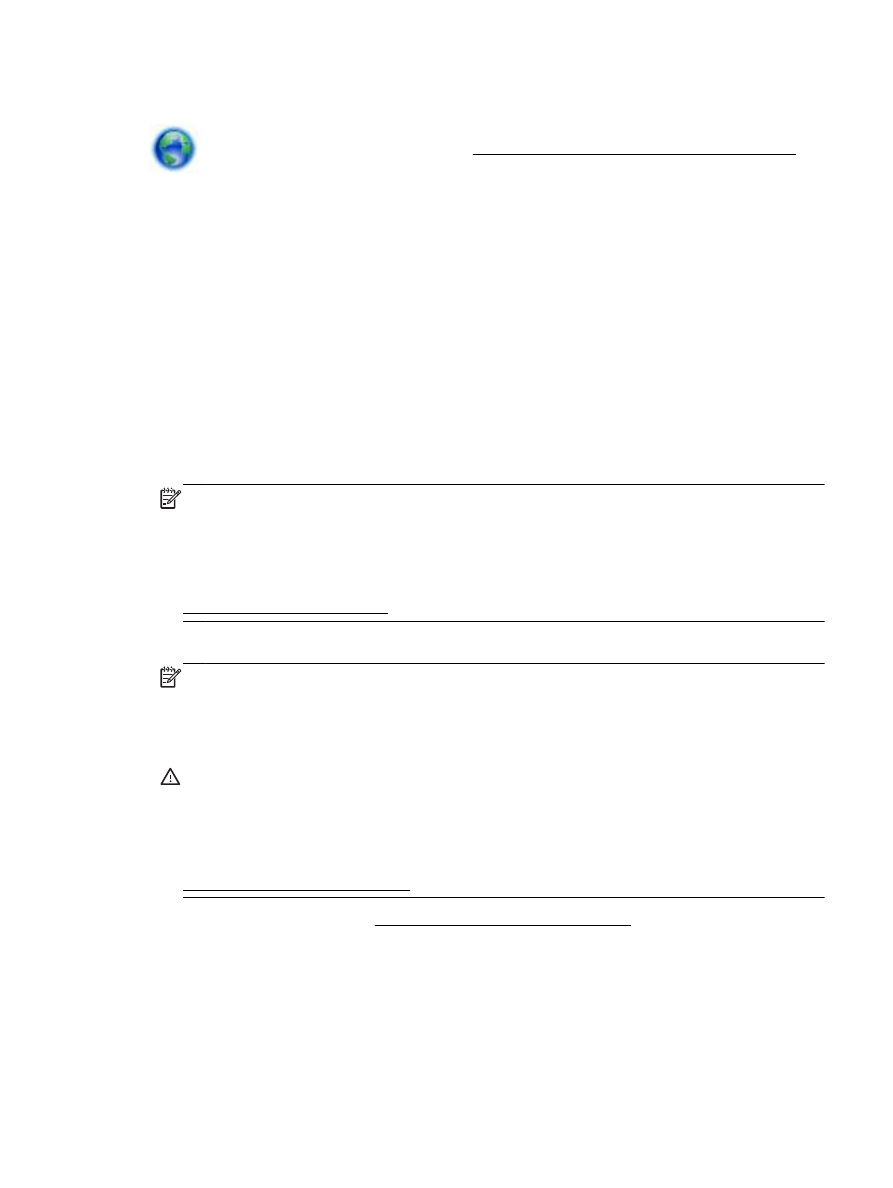
หากเครื่องพิมพ์ยังไม่ตอบสนอง ให้ปิดเครื่องพิมพ์และคอมพิวเตอร์ จากนั้นเปิดใหม่
หากวิธีการข้างต้นไม่สามารถแก้ไขปัญหาได้ คลิกที่นี่เพื่อดูการแกไขปญหาเบื้องตนออนไลนเพิ่มเติม
ข้อมูลบางอย่างหายไปหรือไม่ถูกต้อง
●
ลองใช้วิธีการใน Print quality is not acceptable (คุณภาพการพิมพ์ไม่เป็นที่ยอมรับ)
●
ตรวจสอบตําแหน่งเครื่องพิมพ์และความยาวของสาย USB
บางครั้งสนามแม่เหล็กไฟฟ้ากําลังสูง (เช่น ที่เกิดขึ้นจากสาย USB) อาจทําให้งานพิมพ์ที่ได้ผิดเพี้ยนเล็ก
น้อย ย้ายเครื่องพิมพ์ให้ห่างจากแหล่งสนามแม่ไฟฟ้ากําลังสูง นอกจากนี้ ขอแนะนําให้ใช้สาย USB สั้นกว่า
3 เมตร (9.8 ฟุต) เพื่อลดผลกระทบของสนามแม่เหล็กไฟฟ้า
คุณภาพการพิมพ์ไม่เป็นที่ยอมรับ
1
. ตรวจสอบว่าคุณกําลังใช้ตลับหมึกพิมพ์ HP ของแท้ ตลับหมึกพิมพ์ HP ของแท้ได้รับการออกแบบและ
ทดสอบมาเพื่อใช้สําหรับเครื่องพิมพ์ของ HP ซึ่งทําให้คุณสามารถพิมพ์งานคุณภาพเยี่ยมได้อย่างง่ายดายอยู่
เสมอ
หมายเหตุ: HP ไม่สามารถรับประกันคุณภาพหรือความน่าเชื่อถือของอุปกรณ์ใช้สิ้นเปลืองที่มิใช่ของ HP
การต้องเข้ารับบริการหรือซ่อมแซมเครื่องพิมพ์อันเป็นผลจากการใช้วัสดุสิ้นเปลืองที่ไม่ใช่ของ HP จะไม่อยู่
ภายใต้การรับประกัน
หากแน่ใจว่าคุณได้ซื้อตลับหมึกพิมพ์ HP ของแท้แล้ว โปรดไปที่
www.hp.com/go/anticounterfeit
2
. ตรวจสอบระดับหมึกพิมพ์ ตลับหมึกพิมพ์อาจมีหมึกไม่เพียงพอ
หมายเหตุ: การแจ้งเตือนระดับหมึกพิมพ์และไฟแสดงสถานะเป็นการระบุโดยประมาณเพื่อวัตถุประสงค์
ในการวางแผนเท่านั้น เมื่อคุณได้รับข้อความเตือนว่าหมึกเหลือน้อย ให้เตรียมตลับหมึกพิมพ์ใหม่สําหรับ
เปลี่ยน เพื่อป้องกันความล่าช้าในการพิมพ์ที่อาจเกิดขึ้น คุณยังไม่ต้องเปลี่ยนตลับหมึกพิมพ์ใหม่จนกว่า
คุณภาพงานพิมพ์จะตํ่าลงจนไม่สามารถยอมรับได้
ข้อควรระวัง: แม้ตลับหมึกพิมพ์จะไม่เสียหายเมื่ออยู่นอกเครื่องพิมพ์ แต่จําเป็นต้องมีตลับหมึกพิมพ์ติด
ตั้งอยู่กับหัวพิมพ์ตลอดเวลาหลังจากที่ตั้งค่าและใช้งานเครื่องพิมพ์แล้ว การปล่อยให้ช่องใส่ตลับหมึกพิมพ์
หนึ่งช่องหรือมากกว่าว่างเป็นเวลานานอาจทําให้เกิดปัญหาด้านคุณภาพในการพิมพ์และอาจทําให้หัวพิมพ์
เสียหายได้ หากคุณได้นําตลับหมึกพิมพ์ออกจากเครื่องพิมพ์เป็นเวลานานหรือเมื่อเร็วๆ นี้คุณมีปัญหา
กระดาษติด และพบว่าคุณภาพการพิมพ์ลดลง ให้ทําความสะอาดหัวพิมพ์ สําหรับข้อมูลเพิ่มเติม โปรดดูที่
บํารุงรักษาหัวพิมพ์และตลับหมึกพิมพ์
สําหรับข้อมูลเพิ่มเติม โปรดดูที่ การตรวจสอบระดับหมึกพิมพ์โดยประมาณ
3
. ตรวจสอบกระดาษที่ใส่ในถาดป้อนกระดาษ ตรวจสอบให้แน่ใจว่าใส่กระดาษถูกต้อง และกระดาษไม่มีรอย
ยับหรือหนาเกินไป
THWW
การแก้ไขปัญหาเครื่องพิมพ์ 107
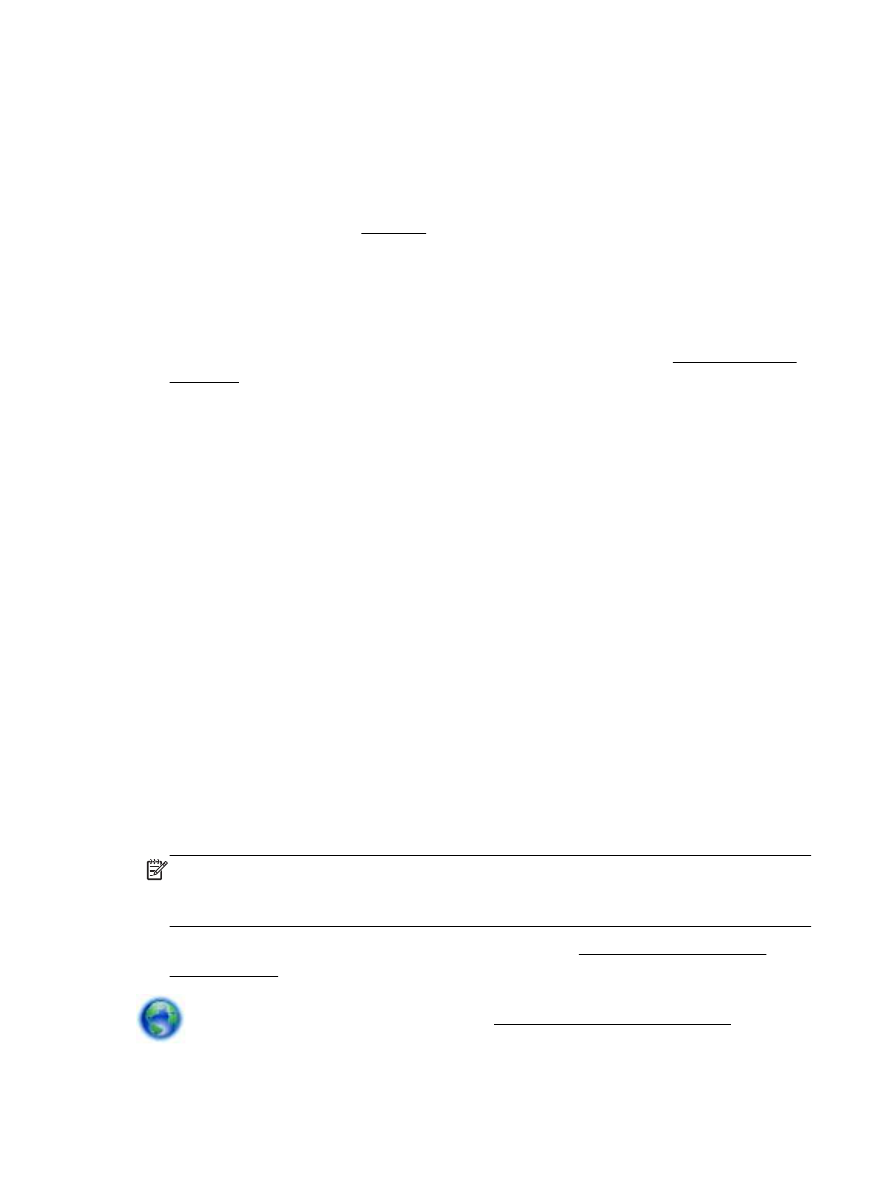
●
ใส่กระดาษโดยควํ่าด้านที่จะพิมพ์ลง ยกตัวอย่างเช่น หากคุณใส่กระดาษภาพถ่ายผิวเคลือบมัน ให้ใส่
กระดาษด้านที่เคลือบมันควํ่าลง
●
ตรวจสอบให้แน่ใจว่ากระดาษในถาดป้อนกระดาษวางเรียบเสมอกันและไม่มีรอยยับ หากกระดาษอยู่
ใกล้กับหัวพิมพ์ในระหว่างการพิมพ์ หมึกพิมพ์อาจเปื้อนเลอะได้ ปัญหานี้จะเกิดขึ้นหากกระดาษเผยอ
ขึ้น ยับ หรือ มีความหนามาก เช่น ซองจดหมาย
สําหรับข้อมูลเพิ่มเติม โปรดดูที่ ใส่กระดาษ
4
. ตรวจสอบประเภทของกระดาษ
HP ขอแนะนําให้คุณใช้กระดาษของ HP หรือกระดาษประเภทอื่นที่มีเทคโนโลยี ColorLok ซึ่งเหมาะ
สําหรับเครื่องพิมพ์นี้ กระดาษทั้งหมดที่มีโลโก้ ColorLok ผ่านการทดสอบว่ามีคุณสมบัติตรงตามมาตรฐาน
ขั้นสูงด้านความน่าเชื่อถือและคุณภาพงานพิมพ์ และจะทําให้ได้เอกสารที่มีความคมชัด มีสีสันสดใส มีสีดําที่
เข้มมากขึ้น และแห้งเร็วกว่ากระดาษธรรมดาทั่วไป สําหรับข้อมูลเพิ่มเติม โปรดดูที่ ความรู้เบื้องต้นเกี่ยว
กับกระดาษ
ตรวจสอบให้แน่ใจเสมอว่ากระดาษที่คุณใช้พิมพ์อยู่ในสภาพแบนราบ เพื่อให้ได้ผลการพิมพ์ภาพที่ดีที่สุด ให้
ใช้กระดาษภาพถ่ายขั้นสูงของ HP
จัดเก็บกระดาษชนิดพิเศษไว้ในบรรจุภัณฑ์เดิมภายในถุงพลาสติกที่ซีลใหม่ วางไว้บนพื้นผิวที่เรียบ และจัด
เก็บไว้ในที่แห้ง เมื่อพร้อมที่จะพิมพ์งานแล้ว ให้นําเฉพาะกระดาษที่คุณตั้งใจจะใช้ออกมาในทันที เมื่อพิมพ์
เสร็จ ให้เก็บกระดาษภาพถ่ายที่ยังไม่ได้ใช้ลงในถุงพลาสติก การทําเช่นนี้จะช่วยป้องกันกระดาษภาพถ่าย
ไม่ให้ม้วนงอ
5
. ตรวจสอบการตั้งค่าการพิมพ์โดยคลิกปุ่มที่เปิดกรอบโต้ตอบ Properties (คุณสมบัติ) (ปุ่มนี้อาจเรียกว่า
Properties (คุณสมบัติ), Options (ตัวเลือก), Printer Setup (การตั้งค่าเครื่องพิมพ์) Printer Properties
(คุณสมบัติเครื่องพิมพ์) หรือ Printer (เครื่องพิมพ์) หรือ Preferences (ลักษณะที่ต้องการ) ทั้งนี้ขึ้นอยู่กับ
ซอฟต์แวร์แอพพลิเคชันของคุณ)
●
ตรวจสอบการตั้งค่าการพิมพ์ในไดรเวอร์เครื่องพิมพ์ว่าการตั้งค่าสีไม่ถูกต้องหรือไม่
ตัวอย่างเช่น ตรวจสอบว่ามีการตั้งค่าเอกสารให้พิมพ์เป็นโทนสีเทาหรือไม่ หรือตรวจสอบว่ามีการตั้ง
ค่าสีขั้นสูง เช่น ความเข้มสี ความสว่าง หรือโทนสี เพื่อปรับลักษณะของสี
●
ตรวจสอบการตั้งค่าคุณภาพงานพิมพ์และดูให้แน่ใจว่าตั้งค่าตรงกับประเภทของกระดาษที่ใส่ใน
เครื่องพิมพ์
คุณอาจจําเป็นต้องเลือกการตั้งค่าคุณภาพงานพิมพ์ให้ตํ่าลง หากมีสีซึมเข้าหากัน หรือมิฉะนั้น ให้เลือก
การตั้งค่าให้สูงขึ้นหากคุณกําลังพิมพ์ภาพถ่ายคุณภาพสูง จากนั้นตรวจสอบให้แน่ใจว่าใส่กระดาษ
ภาพถ่าย เช่น กระดาษภาพถ่ายขั้นสูงของ HP ลงในถาดป้อนกระดาษ
หมายเหตุ: สีบนหน้าจอคอมพิวเตอร์บางเครื่องอาจแตกต่างจากสีบนหน้ากระดาษที่พิมพ์ออกมา ในกรณี
นี้ ไม่ใช่ความผิดปกติของเครื่องพิมพ์ การตั้งค่าการพิมพ์ หรือตลับหมึกพิมพ์ ไม่จําเป็นต้องทําการแก้ไข
ปัญหาใดๆ
6
. พิมพ์และประเมินรายงานคุณภาพการพิมพ์ การพิมพ์รายงานนี้ ให้ดู Print Quality Report (รายงาน
คุณภาพการพิมพ์)
ใช้เอกสารนี้เพื่อช่วยแก้ไขปัญหาคุณภาพการพิมพ์ คลิกที่นี่เพื่อดูขอมูลเพิ่มเติมทางออนไลน ในขณะนี้
เว็บไซต์นี้อาจใช้ไม่ได้กับทุกภาษา
108 บท 10 การแก้ไขปัญหา
THWW